

Яндекс.Формы → Отправка заявок в retailcrm.ru
Передавайте данные из Яндекс.Форм
и пробрасывайте заявки в retailcrm.ru
Настройка получения данных из Яндекс.Формы
Шаг 1. Выберите источник данных "HTTP-Запрос (Webhook)".
Нажмите на кнопку "Добавить"

Не изменяя параметров, нажмите кнопку "Сохранить"
Скопируйте ссылку.

Шаг 2. Настройте отправку заявок в личном кабинете Яндекс.Формы.
Перейдите в меню "Интеграция". Выберите пункт "JSON-RPC.POST"
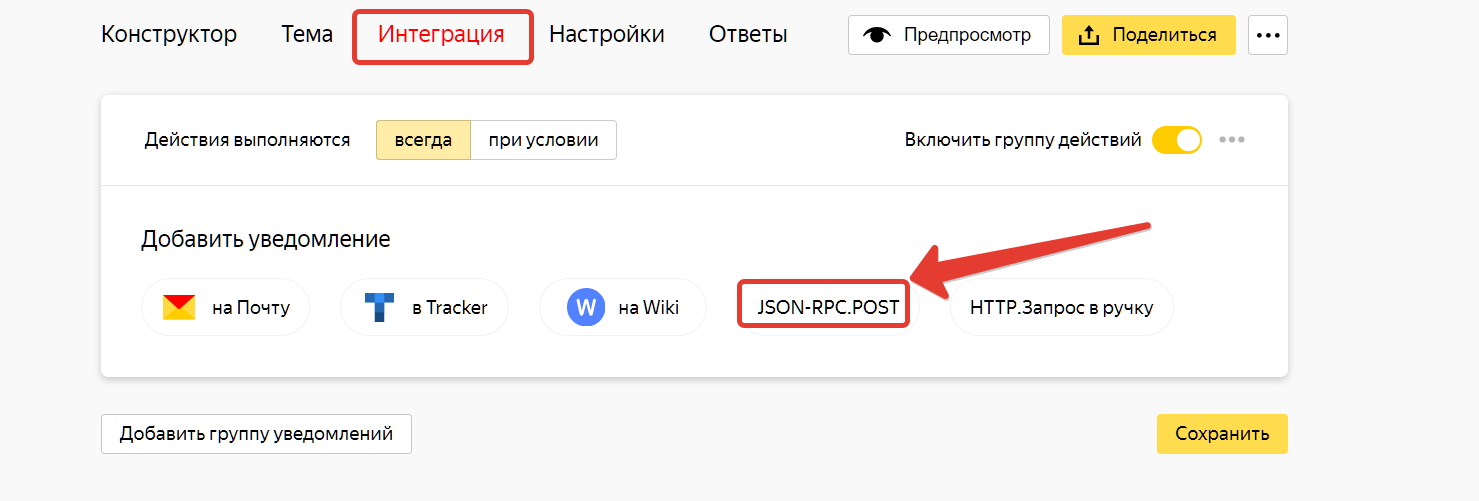
Вставьте скопированную ссылку в поле "URL".
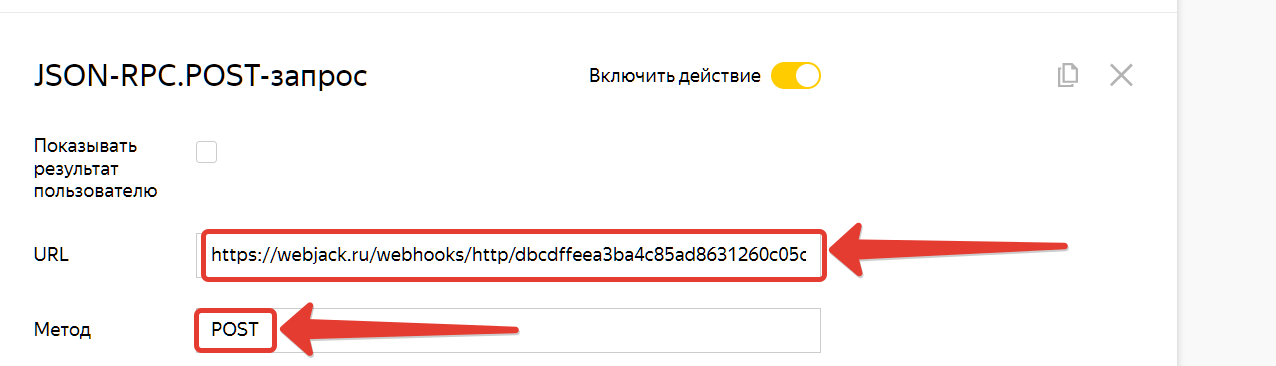
Добавьте поля из вашей формы.
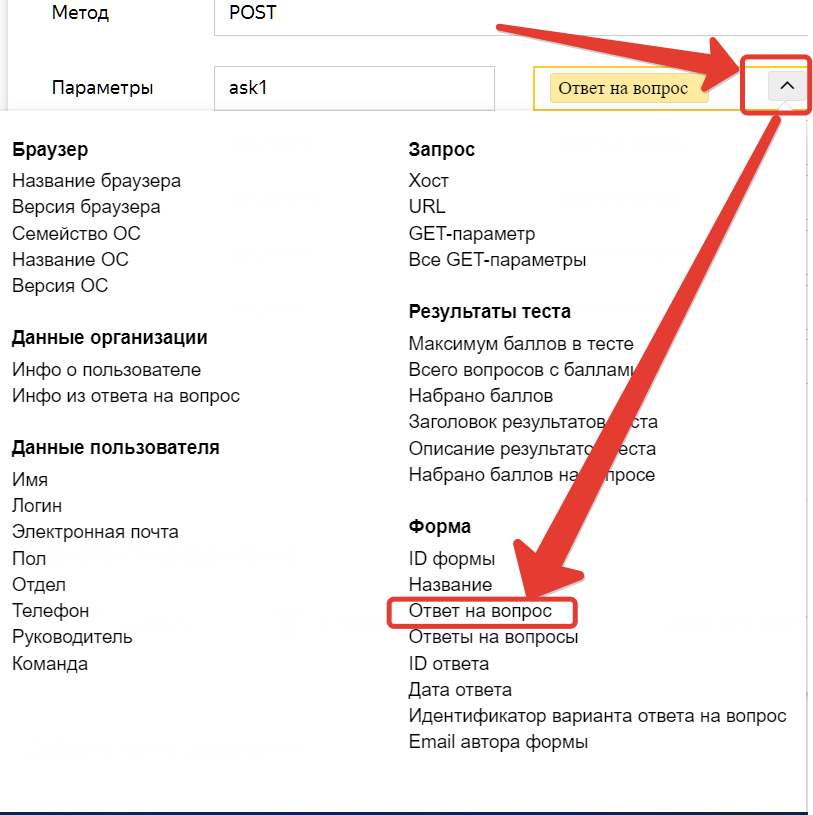
Добавьте ответы из яндекс формы для параметра.
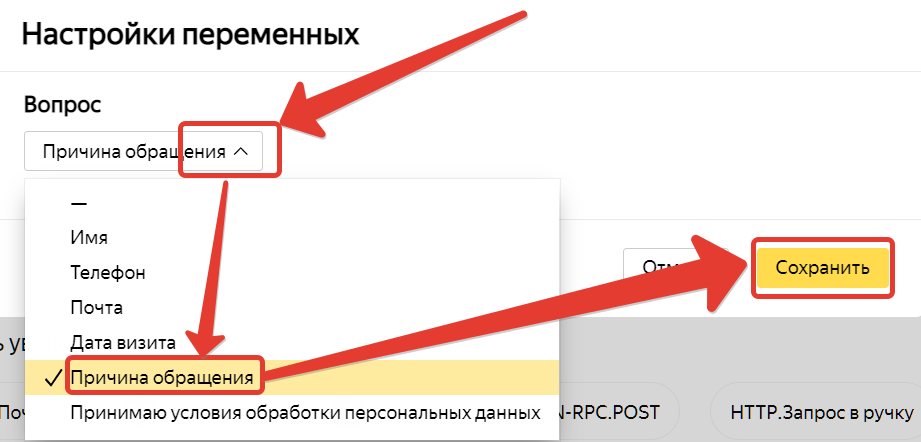
Таким же способом добавьте остальные необходимые ответы на вопросы.
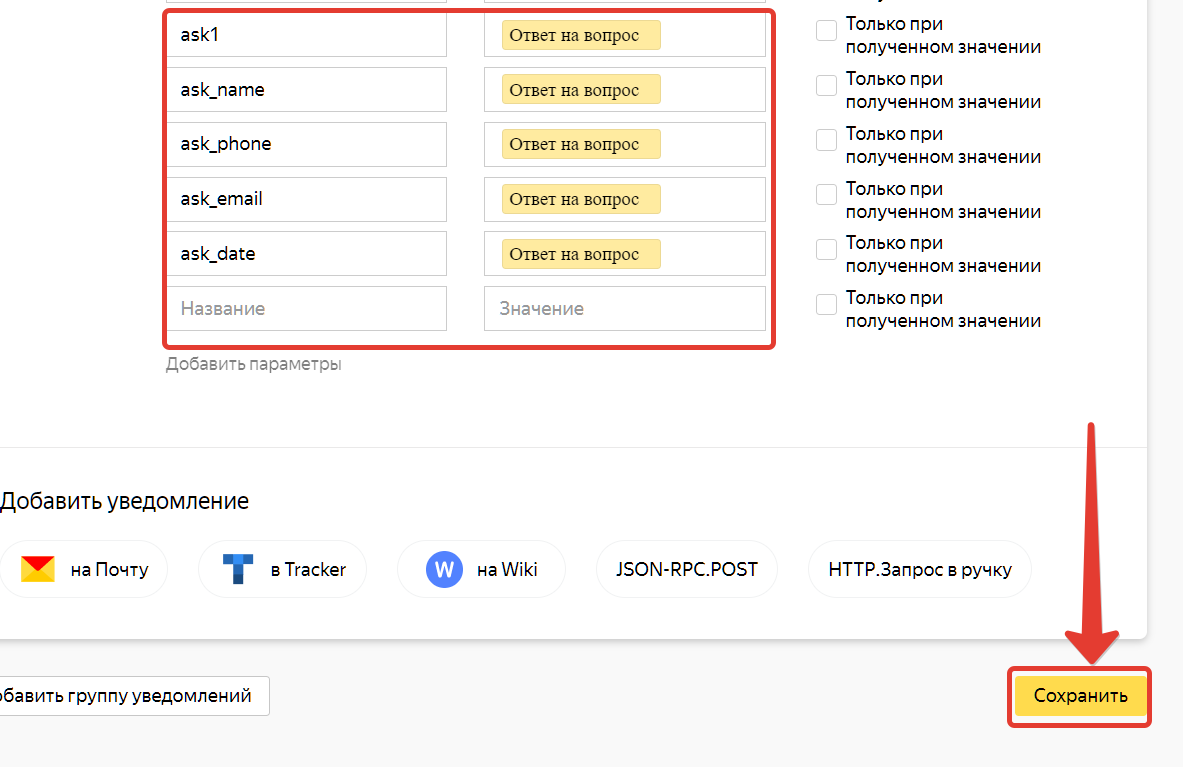
Нажмите кнопку "Сохранить".
Шаг3. Создаем в обработке действие JSON-Парсер:
 Выберите пункт меню "Парсер"
Выберите пункт меню "Парсер"

Добавьте в настройки поле "HTTP-запрос[Тело]" и добавьте все поля которые создавали в настройках Яндекс.Формы.
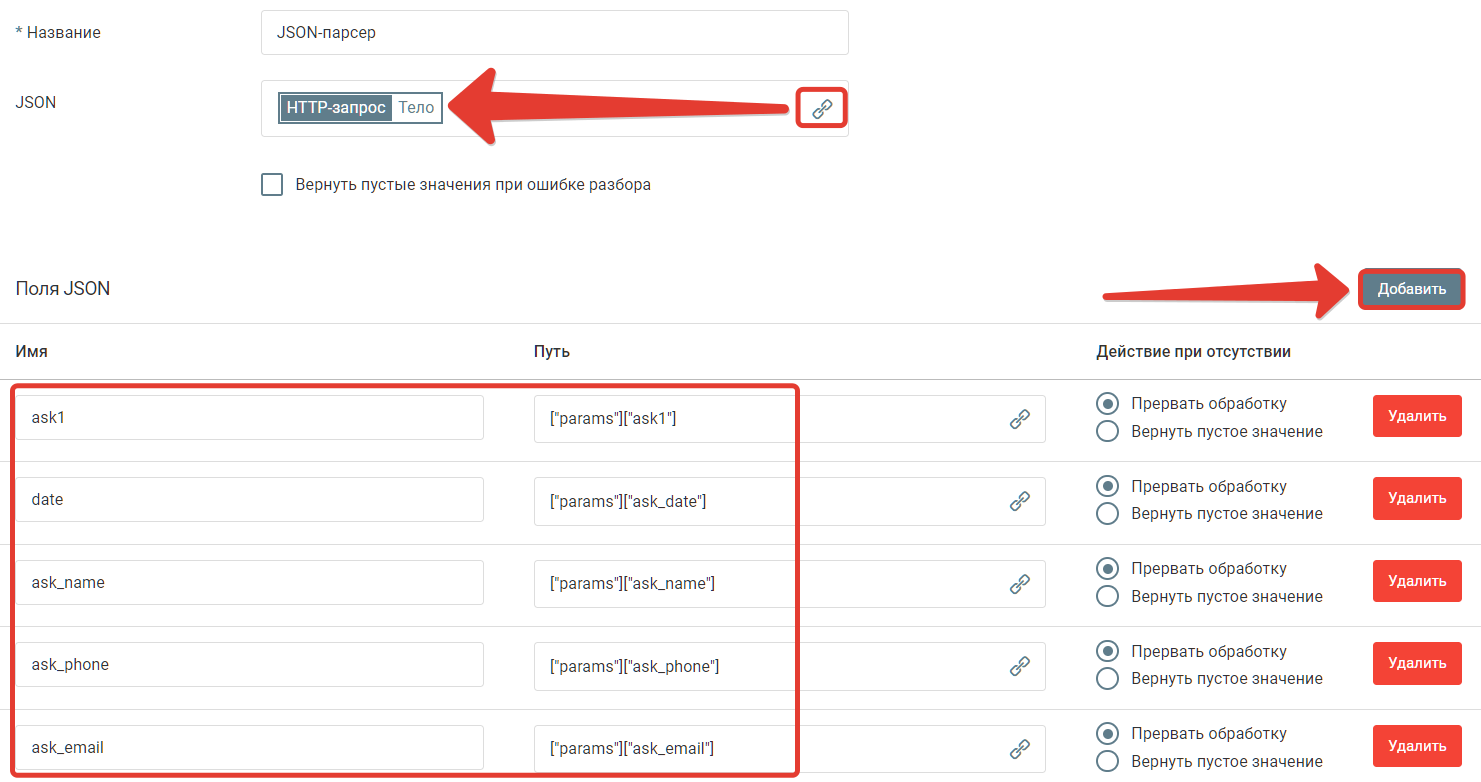

Нажмите на кнопку "Сохранить".
На этом настройка получения данных о поступивших заявках из Яндекс.Формы закончена.
Заявки для компании, для которой вы настроили отправку, будут поступать в обработку.
Далее можно настроить действия по отправке этих данных в amoCRM, Bitrix24, Telegram и др.
Отправка заявки в retailcrm.ru
Шаг 1. Добавьте действие ↓"Form Urlencoded"↓
Выберите действие ↓"Form Urlencoded"↓

Шаг 2. ↓Заполните поля в этом действии:↓
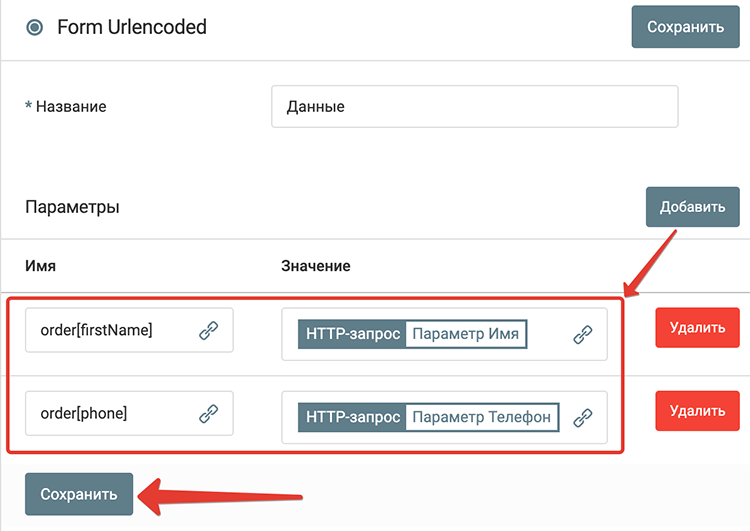
Список обязательных полей, которые необходимо добавить в действие:
order[firstName] - Имя
order[phone] - Телефон
Шаг 3. Добавьте действие ↓"Form Urlencoded"↓
Выберите действие ↓"Form Urlencoded"↓

Шаг 4. ↓Заполните поля в этом действии:↓
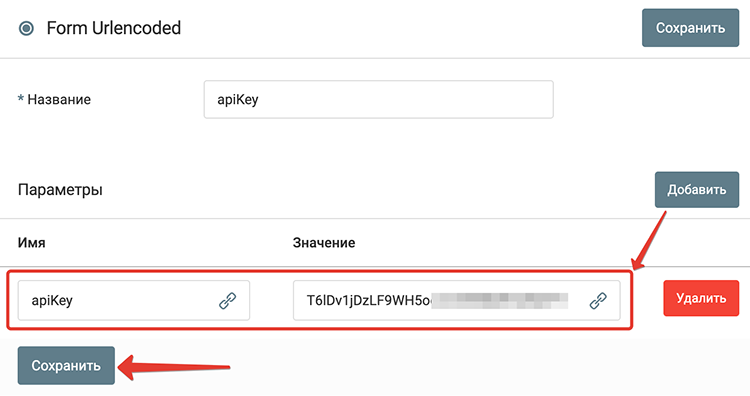
Список обязательных полей, которые необходимо добавить в действие:
apiKey = ваш api ключ.
Шаг 5. Добавьте действие ↓"HTTP-запрос"↓
↓Выберите действие "HTTP-запрос"↓

Шаг 5. Заполните как на скрине ↓ниже↓
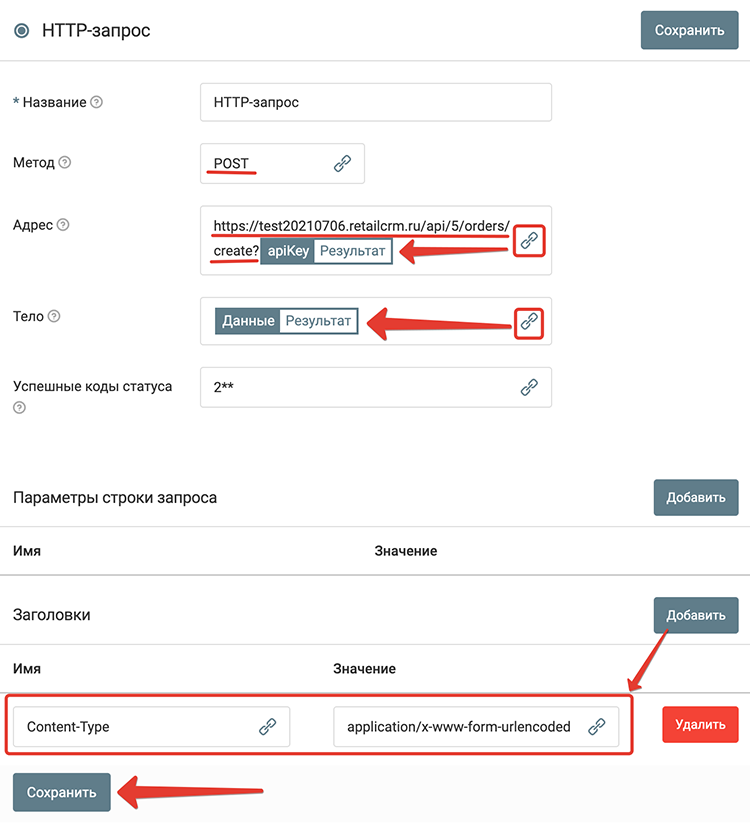
Адрес: https://test20210706.retailcrm.ru/api/5/orders/create?
test20210706= ваш домен retailcrm
Заголовки:
Content-Type: application/x-www-form-urlencoded
Нажмите на кнопку "Сохранить".
На этом настройка действия закончена.
Запустите обработку
Нажмите на кнопку "Запустить"

С этого момента данные будут обрабатываться.
Как все будет работать?
- В обработку будут поступать данные из настроенного вами "Источника данных"
- Поочередно будут выполняться все действия, которые вы настроили
- Все поступающие в обработку данные, а также статус и история их обработки будут отражатся в "Истории операций"

В случае возникновения каких-либо ошибок в процессе обработки, вы получите письмо-уведомление на email.
Если вы обнаружили ошибку или неточность в описании, либо что-то не понятно, напишите нам в чат на сайте. Мы внесем правки.






